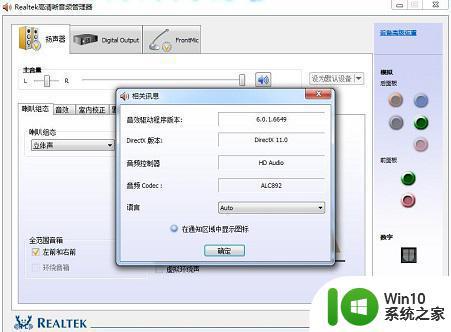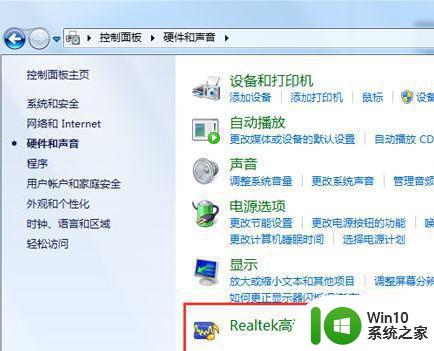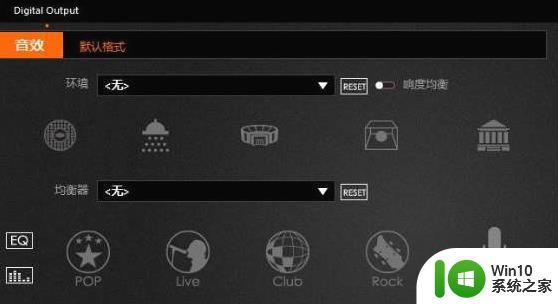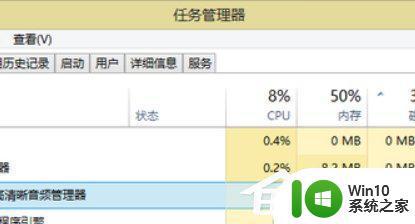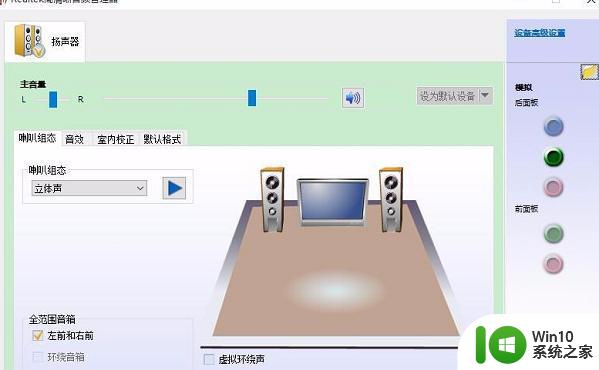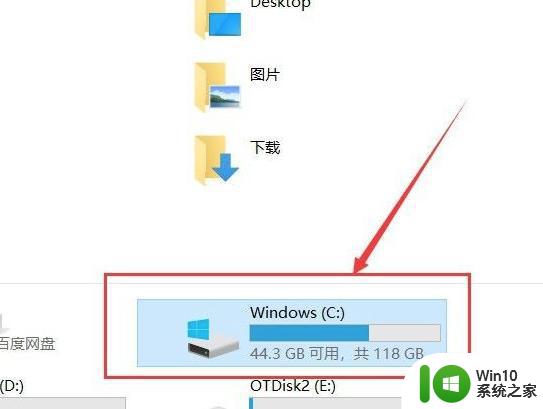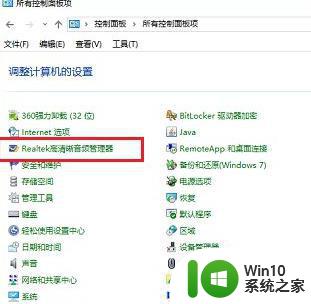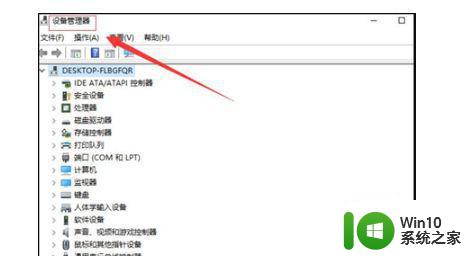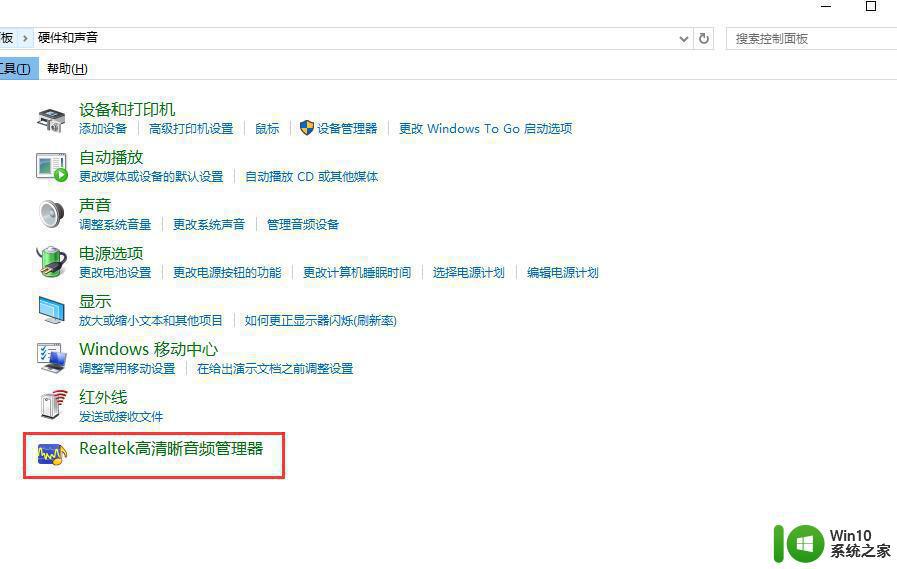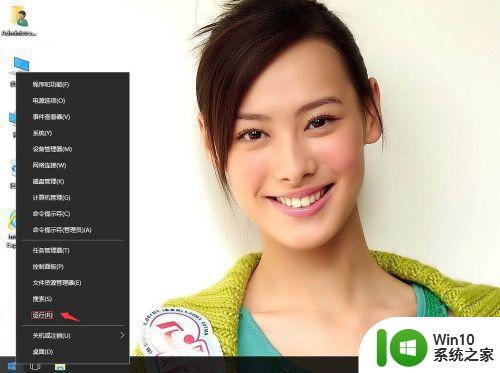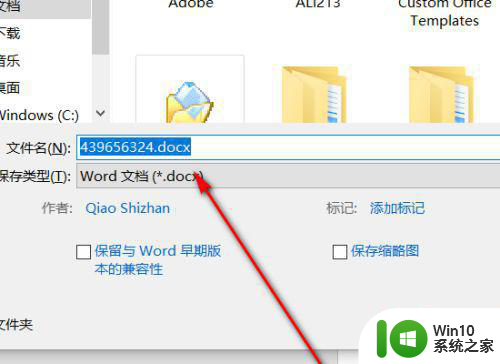高清晰音频管理器无法启动怎么办 高清晰音频管理器崩溃如何解决
高清晰音频管理器无法启动怎么办,在当今数字化时代,高清晰音频管理器成为许多音乐爱好者和专业人士必备的工具之一,在使用过程中,我们有时可能会遇到高清晰音频管理器无法启动或突然崩溃的问题。面对这些困扰,我们需要及时采取解决措施,以确保我们能够继续享受高品质的音频体验。本文将就高清晰音频管理器无法启动和崩溃的情况,为大家分享一些解决方法和技巧。无论您是音乐爱好者还是专业人士,相信这些方法都能帮助您解决这些问题,让您的音频管理体验更加顺畅。
具体方法如下:
1、首先需要下载驱动精灵并安装打开。
2、然后更新驱动程序。
安装非常迅速,已经安装完成,我们开始更新电脑的驱动程序。
控制面板里没有Realtek高清晰音频管理器,主要声卡驱动需要更新,点击:立即检测。
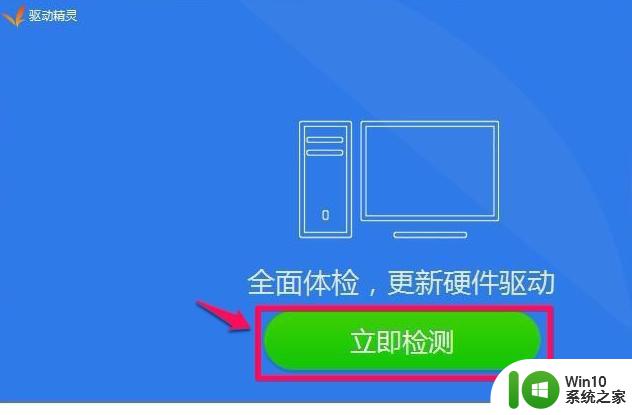
3、在打开的驱动程序安装窗口,点击Realtek HD Audio音频驱动的“安装”。
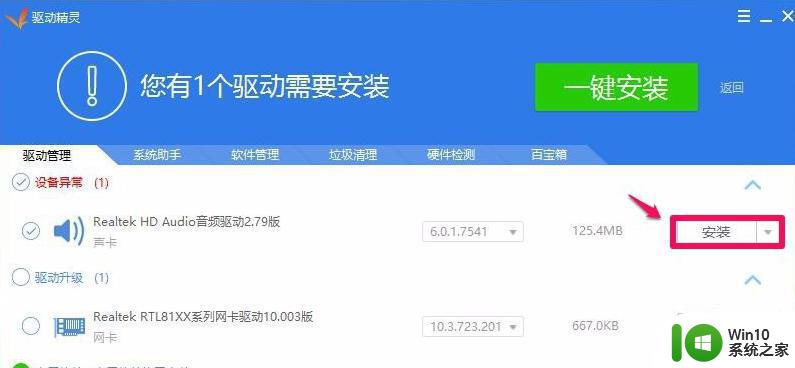
4、在打开的安装驱动窗口,我们点击下一步。
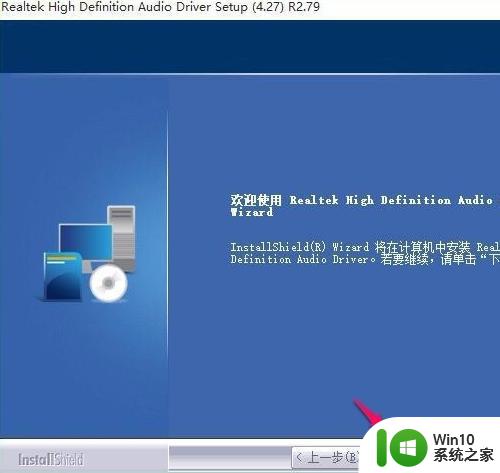
5、正在进行声卡驱动程序的安装,稍候。
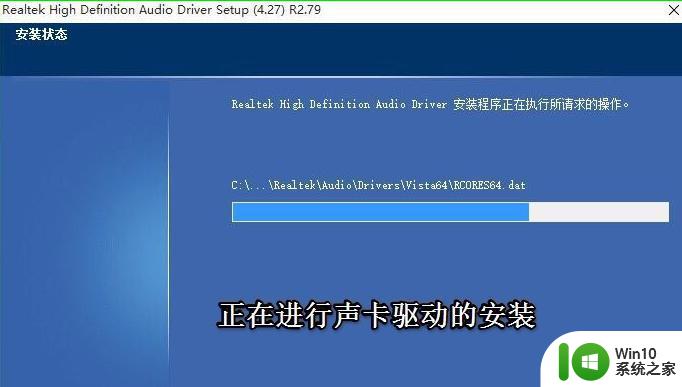
6、已成功安装系统的声卡驱动程序,安装程序要求重新启动电脑,我们点击完成,重新启动电脑。

7、重新启动电脑以后进入系统桌面,点击打开控制面板,可见控制面板中已经显示Realtek高清晰音频管理器的项目,左键双击Realtek高清晰音频管理器。
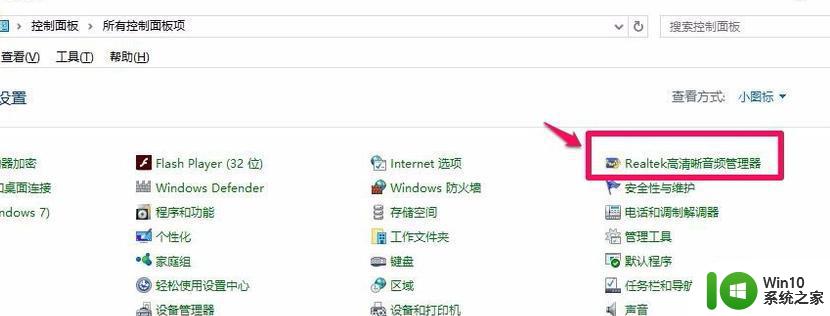
8、随后再左键双击Realtek高清晰音频管理器项,能打开Realtek高清晰音频管理器的窗口。
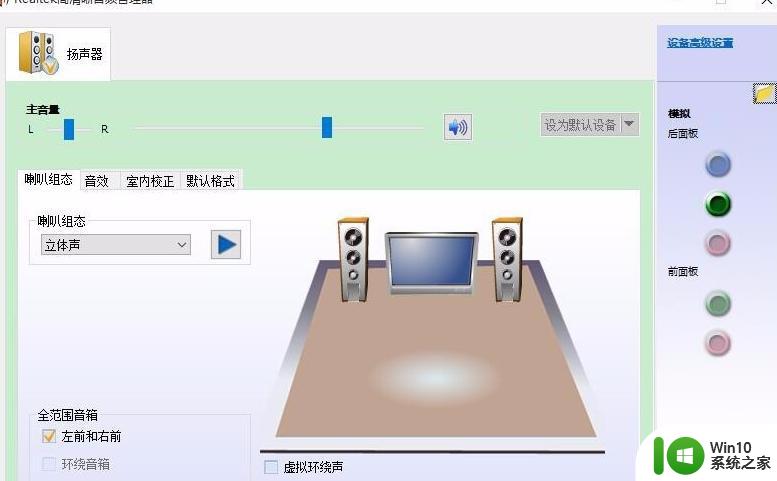
以上是关于高清晰音频管理器无法启动的解决方法,请按照小编提供的步骤进行操作,希望对您有所帮助。